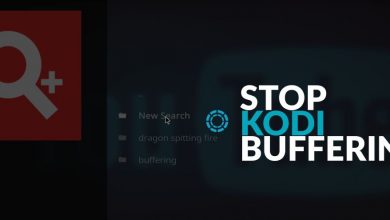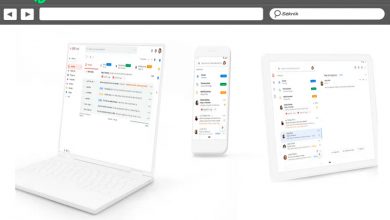Comment utiliser la fonction MsgBox pour personnaliser les messages à l’utilisateur
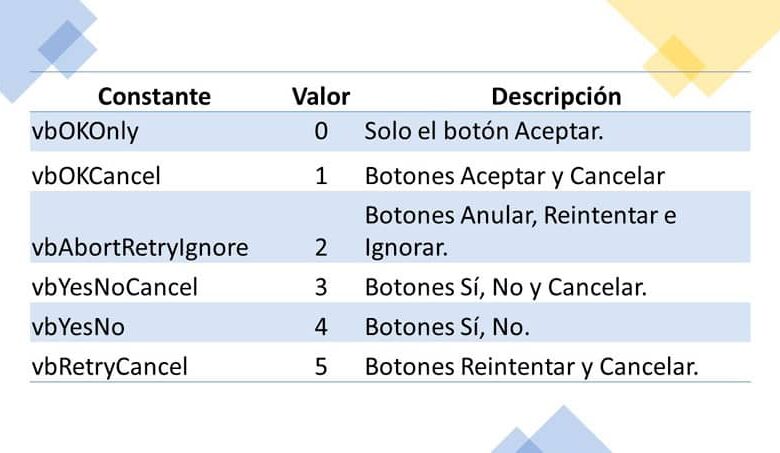
L’une des fonctions les plus utilisées dans VBA est la fenêtre de message ou mieux connue sous le nom de MsgBox. Ces messages sont utilisés pour envoyer des informations à l’utilisateur final , soit simplement pour indiquer quelque chose, soit pour l’inviter à agir. Utilisez la fonction MsjBox pour personnaliser tous les messages que vous envoyez aux utilisateurs finaux des applications Office .
Généralement, la MsgBox est utilisée lorsqu’une simple réponse de l’utilisateur telle que Accepter ou Annuler est requise. Ils sont faciles à faire et totalement modifiables, faites-en un différent pour chaque action.
Comment utiliser la fonction MsgBox pour personnaliser les messages à l’utilisateur
La première chose que vous devez savoir sur MsgBox est qu’ils sont créés via le code du projet . Le code est placé à l’intérieur d’un objet et a une syntaxe spécifique. Heureusement, la syntaxe est assez simple et vous n’avez plus besoin de compétences en programmation.
Syntaxe d’une MsgBox
MsgBox (texte [, bouton (s)] [, titre] [, fichier d’aide, contexte])
- Message (invite): est le texte qui contient le message que vous souhaitez communiquer à l’utilisateur final.
- Titre: est facultatif et correspond au texte lié au nom du message. Il peut être utile de donner à l’utilisateur une référence qui indique la relation du message.
- Boutons: il est également optionnel et s’il n’est pas configuré, le bouton Accepter sera affiché par défaut. Certaines des constantes qui peuvent être configurées pour les boutons sont:
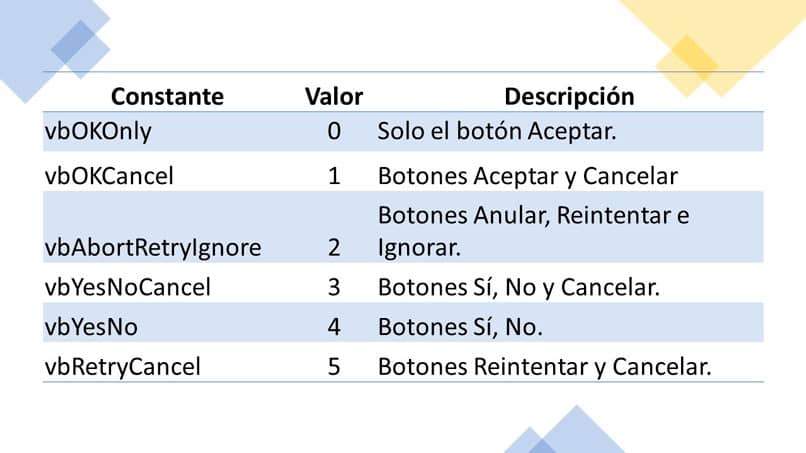
- Fichier d’aide (HelpFile): c’est la chaîne de texte qui contient l’emplacement du fichier d’aide lié au message. Il est facultatif, mais dans le cas où il est placé, le contexte doit être spécifié.
- Contexte: valeur numérique affectée à la rubrique d’aide. Il est lié au fichier d’aide.
Argument MsgBox
Il existe plusieurs façons d’attribuer des valeurs à un argument de MsgBox. Un moyen simple de le faire est d’utiliser le nom de la constante:
Private Sub CommandButton1_Click ()
text = «Voulez-vous quitter le système?» ‘message to user
style = vbYesNo + vbCritical + vbDefaultButton2′ button types
title = «MsgBox Test message» ‘message title
help = «DEMO.HLP»‘ define help file
Ctxt = 1000 ‘Définit le sujet de contexte.
Response = MsgBox (texte, style, titre, aide, Ctxt) ‘MsgBox envoyé à l’utilisateur
Si Response = vbYes Then’ Si l’utilisateur sélectionne Oui
lbltexto.Caption = «Excellent» ‘Action effectuée
Sinon’ Si l’utilisateur ne sélectionne pas
lbltexto.Caption = » Rien ne se passe «‘message texte qui s’affiche si l’utilisateur dit non
Fin si
End Sub
Le code précédent affecte la fonction MsgBox à un bouton du formulaire . Lorsque l’utilisateur clique sur le bouton, un message apparaîtra lui demandant s’il souhaite quitter le système avec deux boutons d’action (Oui et Non), une icône de message critique.
Si l’utilisateur répond que le mot «Excellent» sera affiché sur une étiquette et si la réponse est Non, le message qui s’affiche est «Rien ne se passe».
Une autre façon d’afficher l’argument d’une MsgBox consiste à placer la valeur de chaque constante ou à ajouter la valeur des arguments. La forme précédente est plus simple car elle permet d’interpréter le code à l’œil nu.
Renvoyer les valeurs de MsgBox
L’important est de déterminer quel type de valeur est associé à la réponse de l’utilisateur, ainsi que le nom de la constante. En fonction de la valeur obtenue, une action spécifique peut être affectée . L’image suivante montre les valeurs obtenues après avoir appuyé sur un bouton de la MsgBox .
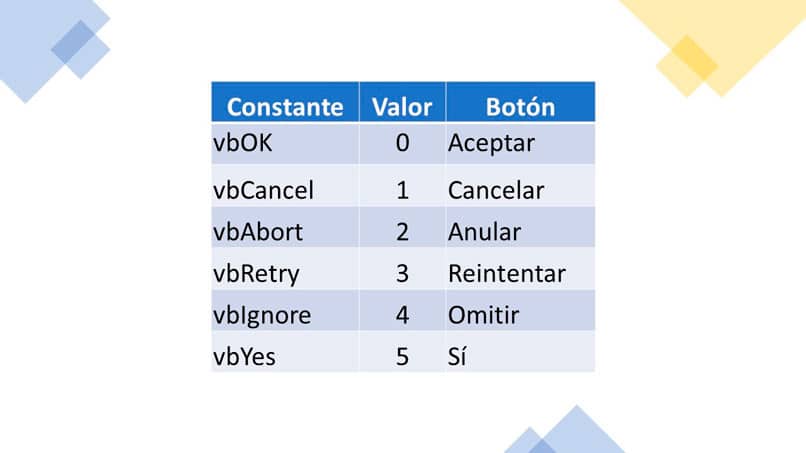
Exemples de MsgBox
Seul le premier argument (le message à l’utilisateur) est obligatoire, le reste est modifiable et facultatif.
1. Envoyez un message simple à l’utilisateur
Private Sub btnbienvenida_Click ()
MsgBox «Bonjour utilisateur, bienvenue dans le système»
End Sub
Lorsque l’action du bouton est exécutée, un message de bienvenue est affiché à l’utilisateur avec le bouton Accepter qui est affiché par défaut.
2. Envoyez un message à l’utilisateur avec des boutons
Private Sub btncontinuar_Click ()
MsgBox «Voulez-vous continuer?», VbYesNo + vbExclamation, «Continue system»
End Sub
Ce code est plus spécifique car le message est présenté à l’utilisateur, les boutons «Oui» et «Non» , l’icône de point d’exclamation et le titre «Continuer le système» sont attribués .